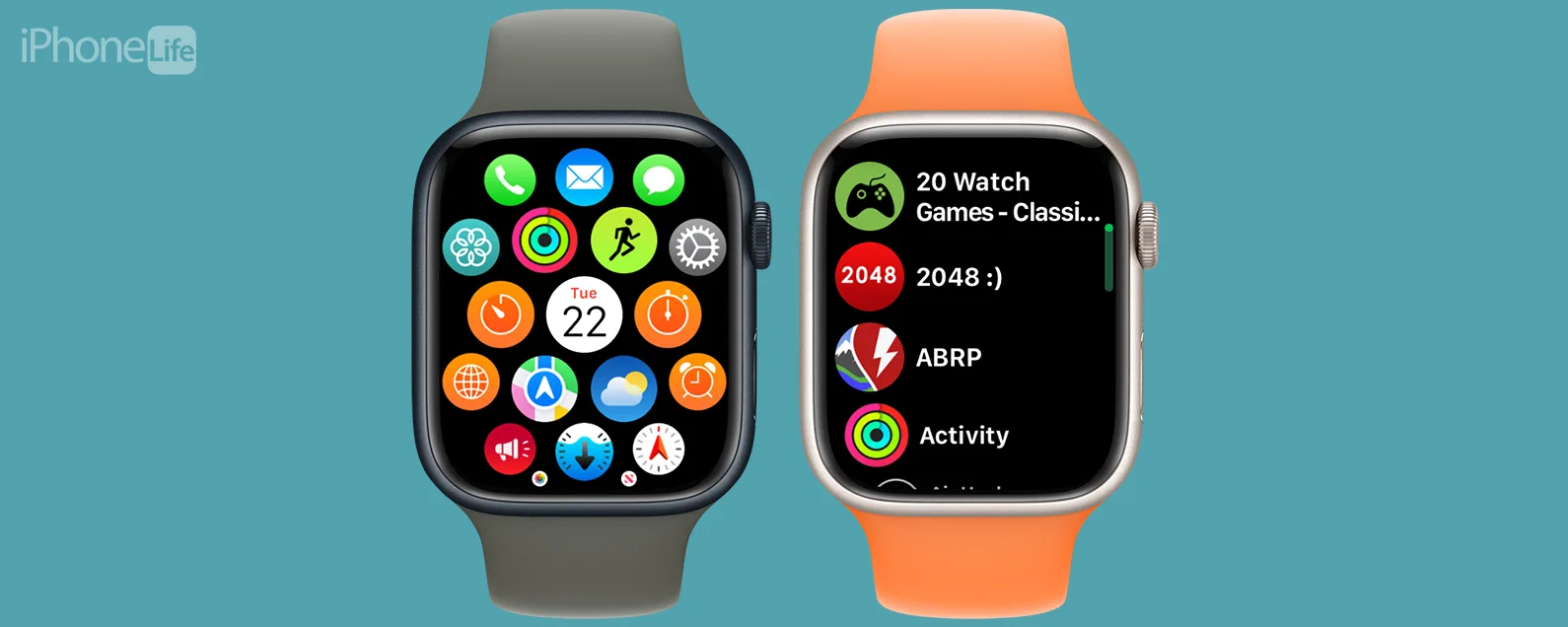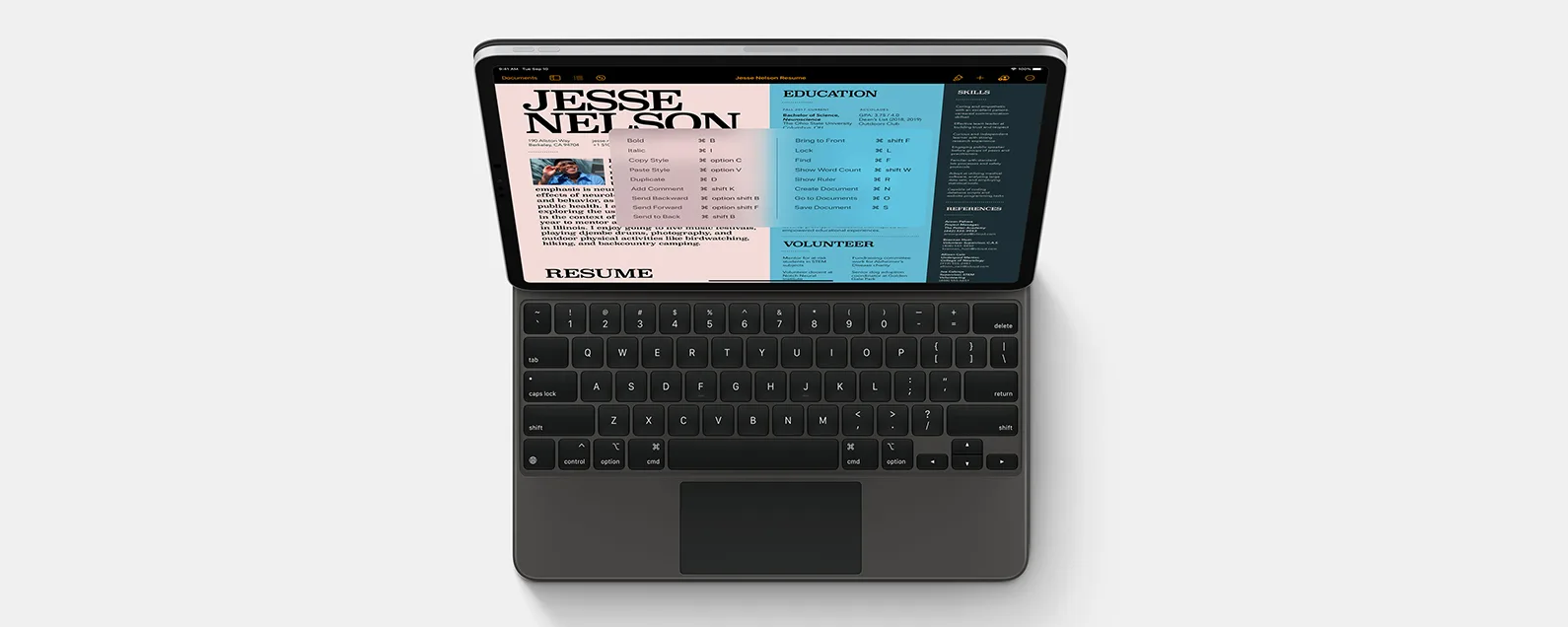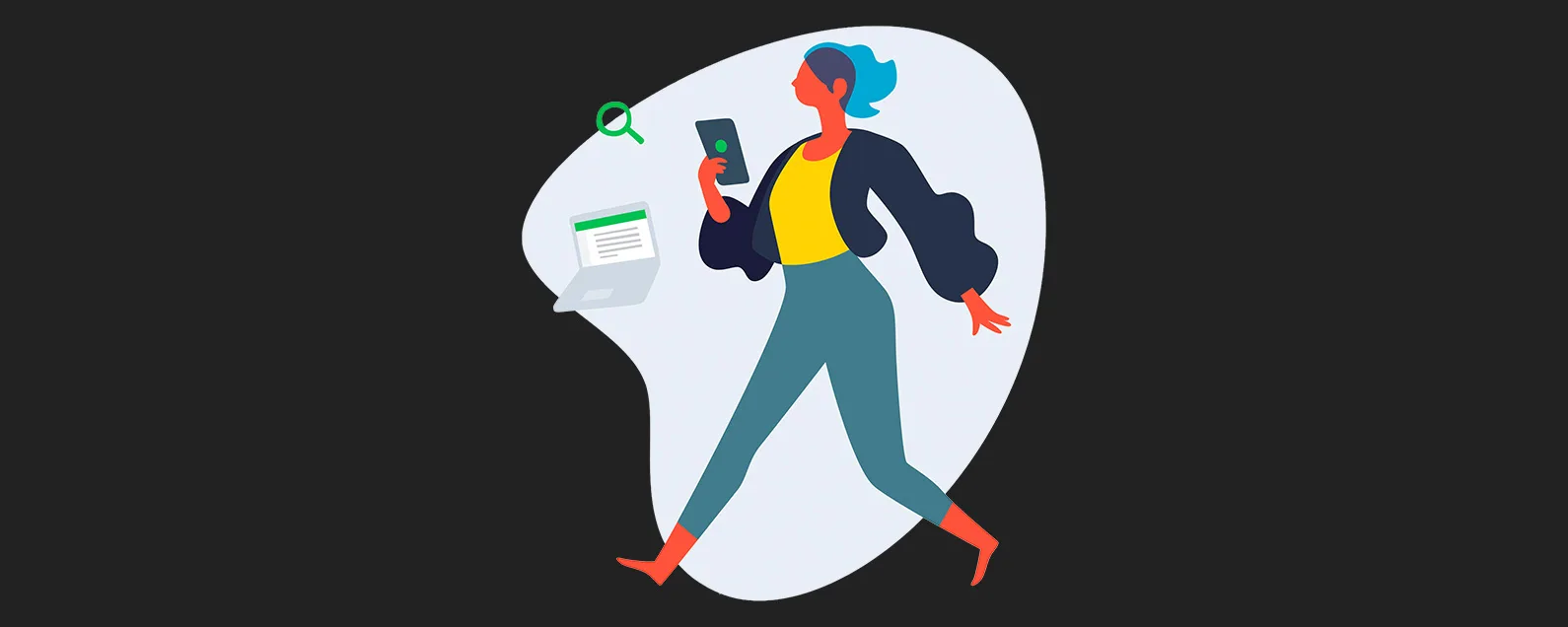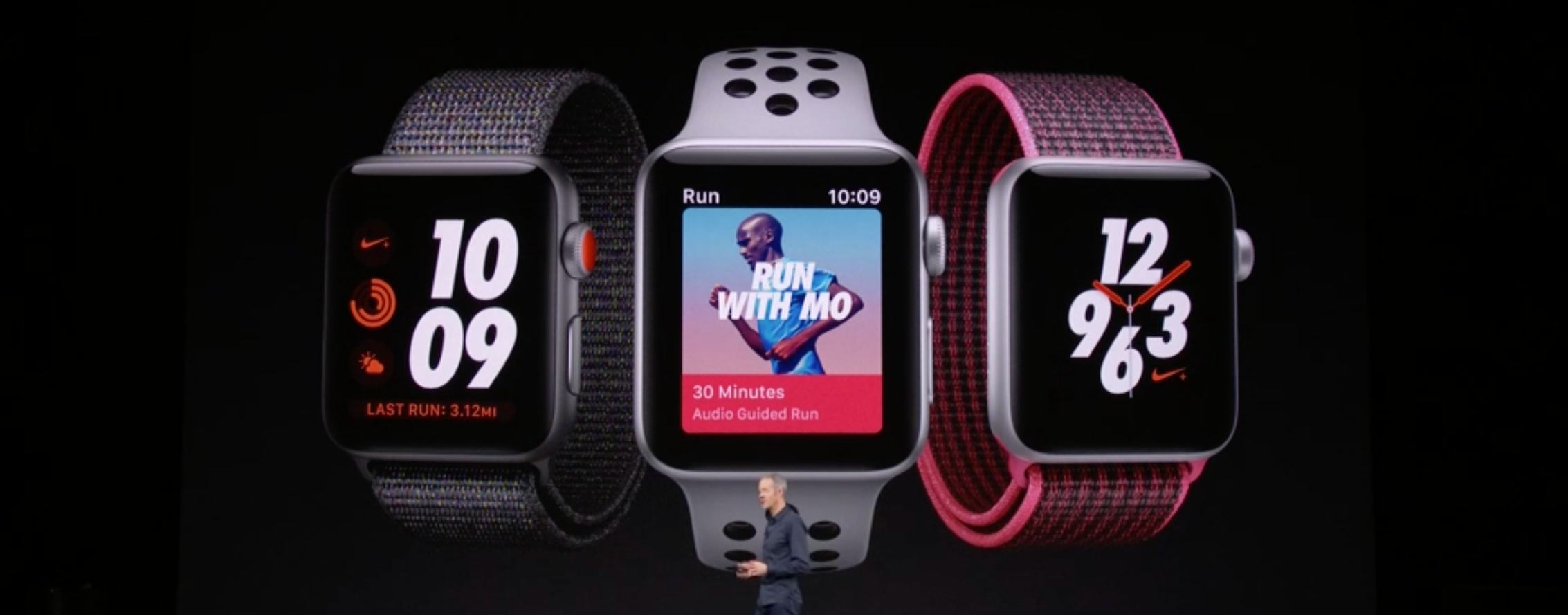经过吉姆·卡彭 更新于 02/20/2024
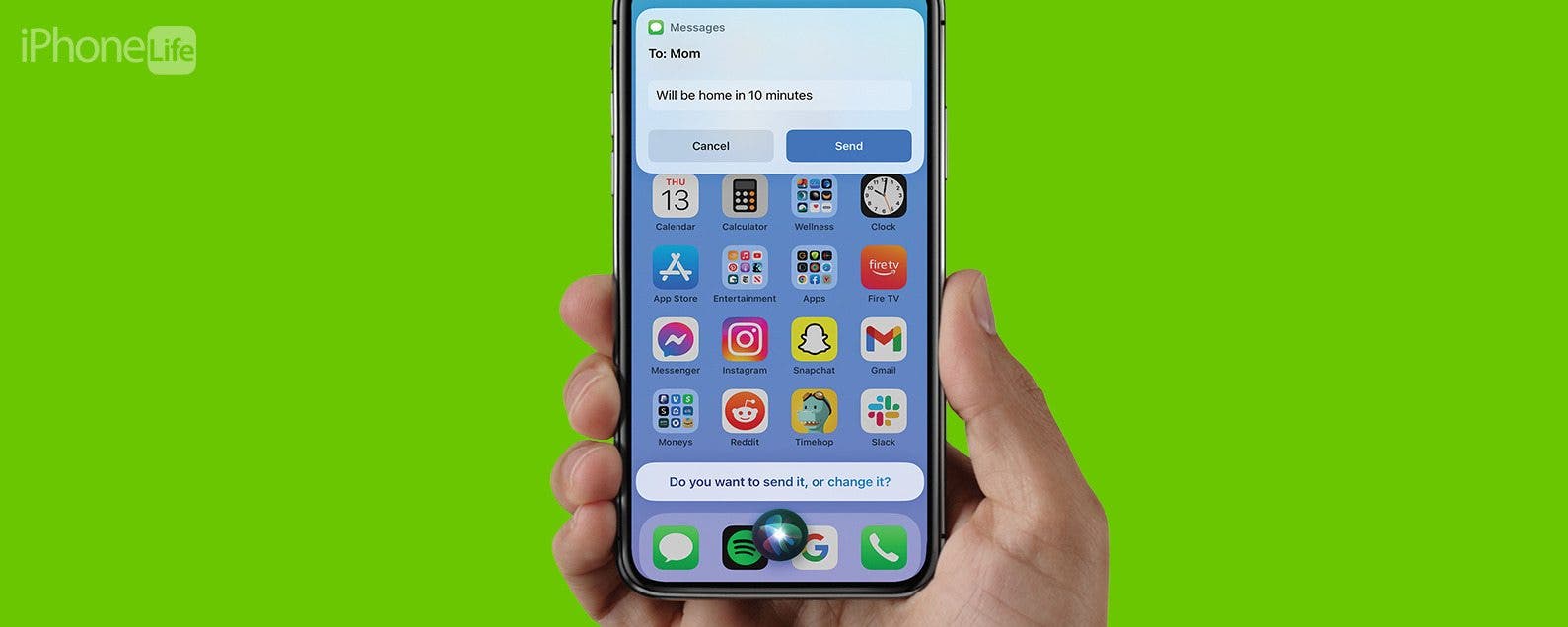
* 本文来自我们的每日提示时事通讯。报名。*
我的 iPhone 和 iPad Air 上都有很多应用程序,有时我会忘记将它们存储在哪里。有一种更快的方式来启动应用程序:只需询问 Siri。您不仅可以使用 Siri 启动和使用应用程序,而且 Siri 还可以帮助您查找和下载感兴趣的应用程序。以下是如何使用 Siri 启动和控制应用程序!

发现 iPhone 的隐藏功能
获取每日提示(带有屏幕截图和清晰的说明),以便您每天只需一分钟即可掌握您的 iPhone。
为什么你会喜欢这个技巧:
- 完全免提启动应用程序,无需在 iPhone 上查找该应用程序。
- 您无需知道应用程序的存储位置或使用和启动它的外观。
如何使用 Siri 查找并启动应用程序
系统要求
本技巧适用于运行 iOS 16 或 iPadOS 16 或更高版本的任何 iPhone 或 iPad。
让 Siri 启动您的应用程序并向 Siri 发出有关如何使用它们的命令不仅很有趣,而且还可以按照其一贯的预期方式使用 AI 助手。如果您喜欢有关使用 Apple 设备的提示,请务必注册我们的免费每日提示!
- 按住侧面按钮激活 Siri,或者说“嘿,Siri”(如果您启用了该功能)。

- 要让 Siri 启动应用程序,只需说“启动 [应用程序名称]”。

- 您也可以非常具体地说,“打开蓝牙设置”。

- 您可以通过说“将计时器设置为两分钟”之类的内容来向 Siri 发出命令。

- 向 Siri 发出的另一个重要命令是要求它发送短信:“给妈妈发送短信。”然后 Siri 会提示您完成所有操作,完全免提。

- 您还可以发出有趣的命令,例如“在 Spotify 上播放 Taylor Swift 的 Anti-Hero”。您可能需要同意 Siri 访问您的 Spotify 或 Apple Music 数据才能执行此命令,但能够像这样按需播放音乐真是太棒了。

- 我想向您展示的最后一个命令是如何切换到“请勿打扰焦点”。只需说“激活请勿打扰”。您现在将处于请勿打扰模式。

这就是您如何使用 Siri 查找和启动应用程序,完全免提! Siri 是一项非常有用的服务,尽管有时它作为 iPhone 导航的优秀工具并没有得到充分利用。
每天一分钟掌握你的 iPhone:在这里注册将我们的免费每日提示直接发送到您的收件箱。